
PS 周囲を暗くする方法: 1. 画像を開いて新しいレイヤーを作成します; 2. 「ctrl A」をクリックしてすべてを選択し、「修正 - 境界線」を選択します; 3. 「幅」を設定しますから50まで、「編集-塗りつぶし」を黒で塗りつぶします; 4.「フィルタ-ぼかし-ガウスぼかし」の順に選択します。

この記事の動作環境: Windows 7 システム、Adobe Photoshop CS6 バージョン、DELL G3 パソコン
ps 周囲を暗くする方法写真は:
1. 画像を開いて新しいレイヤーを作成します;
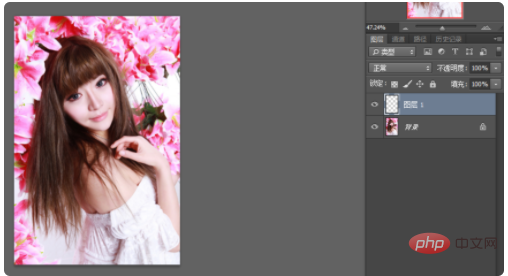
2. Ctrl A を押してすべてを選択し、「選択 - 変更 - -Border";
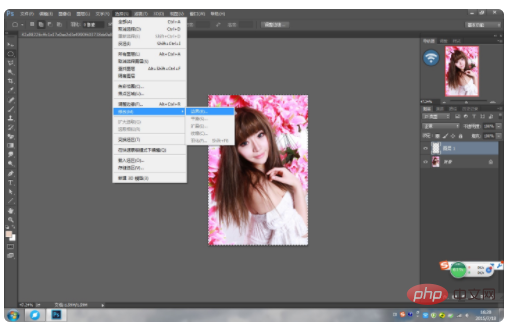
3.「幅」を 50 に設定し、「編集 -- 塗りつぶし」を黒で塗りつぶします。
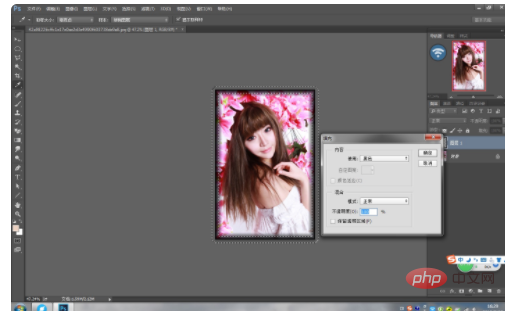
4.「フィルター→ぼかし→ガウスぼかし」完了。
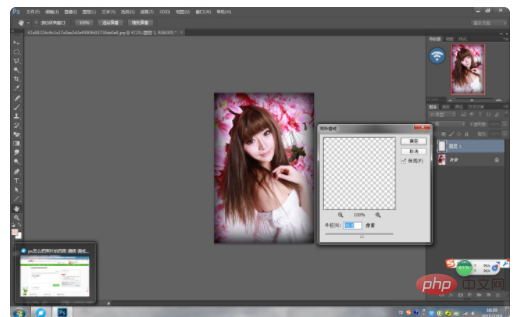
推奨される学習: 「ps チュートリアル 」
以上がPSで周囲を暗くする方法の詳細内容です。詳細については、PHP 中国語 Web サイトの他の関連記事を参照してください。